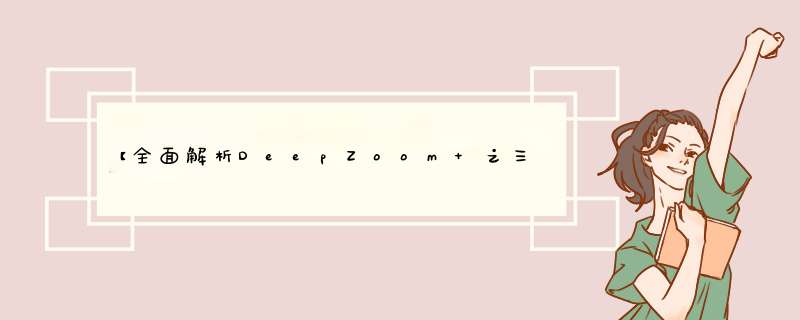
周银辉
今天介绍一下如何建立一个DeepZoom应用。如果你用过DeepZoomComposer,你会发现在DeepZoomComposer中导出的时候“CreateCollection ”选项。这里决定了你导出的是一张整图还是一个图片集合,关于导出整图,你可以参考 大V的 初试Deep Zoom Composer(Step by Step|More Pictures)(超酷+必试) 这篇文章,写得很不错( 建议你阅读一下,因为与其重复的内容我将省略了)。关于图片集合下面会讲到。
与导出整图不一样,你不能这样使用:
< MultiScaleImage
x: name= "msi"
VIEwportWIDth= "1.0"
Source= "/XXXX/info.bin" MouseleftbuttonDown= "msi_MouseleftbuttonDown" MouseleftbuttonUp= "msi_MouseleftbuttonUp" MouseMove= "msi_MouseMove" />
而应该将info.bin替换成:items.bin,在导出的文件中你会找到该文件,这表示你导出的是一个集合。
这时运行你的程序你变可以看到一个图片集合显示在那里了,但可惜的是没有任何交互。在那之前我们先了解一下 MultiScaleImage的几个重要属性(我不知道是不是我的Silverlight SDK版本不对,在MultiScaleImage中其关键的几个属性、方法与事件没有相关注释,所以有必要将我对这几个属性、方法、事件的理解列举一下)
Source:即DeepZoomComposer导出的文件(单个文件为Info.Bin,集合为Items.Bin)
SubImages:子图片,如果DeepZoomComposer导出的为集合的话,其将集合中每个元素作为一个MultiScaleSubImage对象存储在这个集合中。对子图片的 *** 作就全靠它了。
UsingSprings:是否启用其默认动画(就是那中很飘逸的感觉,取消则比较生硬了)
VIEwport: 视口位置(可以简单理解成眼睛所在位置,有过3D编程经验的比较容易理解)
VIEwportWIDth:视口宽度,视口越宽看到的东西越到(感觉上离图片越远,或图片缩小了)
AspectRatio:宽高比。
ElementTologicPoint():从元素坐标(物理坐标)转换为逻辑坐标 (元素坐标则是我们平时所说的普通坐标,逻辑坐标则是指元素左上角为0,0点,右下角为1,1点而言的相对坐标)
LogictoElementPoint():与上述相反。
ZoomAboutLogicPoint(double,double,double):按逻辑坐标缩放,第一个参数指定缩放增量,后两个参数指定缩放中心。
MotionFinished事件:动画结束(或者说当你 *** 作图片或子图后其运动结束)
关于子图:
每个子图是一个MultiScaleSubImage对象,其在MultiScaleImage的SubImages属性中
如何移动子图位置:
你可以通过指定该子图的ViportOrgin属性来指定它的位置,比如
subImage.ViportOrgin = new Point(x,y);
所以如果你想将子图像WPF中一样排列成GrID元素一样,没办法,一个一个计算x,y然后指定吧。
如何缩放子图:
你可以通过子图的VIEwportWIDth属性来控制,值越大子图就越小。
如何显示或隐藏子图:
没有visibility或相关属性,但你可以通过设置其Opacity(不透明度)来实现。
如何获取指定子图的位置和大小(Rect)
参考这个方法:
private Rect GetSubImageRect(MultiScaleImage msi, int index)
{
if (index < 0 || index >= msi.SubImages.Count)
{
return Rect.Empty;
}
MultiScaleSubImage image = msi.SubImages[index];
double scaleBy = 1 / image.VIEwportWIDth;
return new Rect(-image.VIEwportOrigin.X * scaleBy,
-image.VIEwportOrigin.Y * scaleBy,
scaleBy,
(1 / image.AspectRatio) * scaleBy);
}
如何根据X,Y坐标得到相应位置处的子图:
参考这个方法:
private int GetimageIndexFromposition(MultiScaleImage msi, Point pt)
{
pt = msi.ElementTologicalPoint(pt);
for (int i = 0; i < msi.SubImages.Count; i++)
{
MultiScaleSubImage image = msi.SubImages[i];
double scaleBy = 1 / image.VIEwportWIDth;
Rect imageRect = this.GetSubImageRect(msi, i);
if (imageRect.Contains(pt))
{
return i;
}
}
return -1;
}
相信有了这些知识就已经能做出不错的效果了哈:)关于如何分组子图将在本系列的后续随笔中讲解,谢谢
版权声明:本文为博主原创文章,未经博主允许不得转载。
@L_419_2@ 上一篇【全面解析DeepZoom 之二】Silverlight2及Deep Zoom环境的搭建 下一篇通用电气医疗集团(GE Healthcare)实习生岗位 总结以上是内存溢出为你收集整理的【全面解析DeepZoom 之三】建立DeepZoom应用全部内容,希望文章能够帮你解决【全面解析DeepZoom 之三】建立DeepZoom应用所遇到的程序开发问题。
如果觉得内存溢出网站内容还不错,欢迎将内存溢出网站推荐给程序员好友。
欢迎分享,转载请注明来源:内存溢出

 微信扫一扫
微信扫一扫
 支付宝扫一扫
支付宝扫一扫
评论列表(0条)